
com.miui.cloudservice.sysbase (CloudServiceSysbase) — приложение связанное с работой облака Mi Cloud.
Некоторые пользователи удаляли com.miui.cloudservice.sysbase — проблем не было. Однако при активном использовании функций облака Mi — удалять не рекомендуется.
Mi Cloud — что это? Фирменный сервис облачного хранения данных Xiaomi, которое появляется у каждого пользователя, который зарегистрировал учетную запись Mi Account. Бесплатно предоставляется 5 Гб.
Облако — что это? Простыми словами — место в интернете, где могут храниться ваши личные данные. Это место защищено, данные шифруются, доступ можете получить только вы. Можно хранить личные файлы, например фото/видео, важные документы. Доступ к данным можно получить с любого устройства, подключенное к интернете, разумеется при наличии логина/пароля.
Данные в облако Mi Cloud можно загружать вручную, однако фирменные приложения Xiaomi поддерживаю синхронизацию с облаком в автоматическом режиме.
Достало вранье других! MI Share vs SHAREME! Это не одно и тоже!
Как отключить Mi Cloud? Отключать стоит только когда точно уверены в необходимости.
- Откройте настройки телефона.
- Прокрутите в самый низ.
- Нажимаем пункт Выйти из аккаунта.

Отключать нежелательно — перестанут работать некоторые функции. Также при покупке нового смартфона Xiaomi — достаточно установить синхронизацию с облаком, после — будут восстановлены все сохраненные данные с старого телефона, например пароли, контакты, закладки и прочее.
Надеюсь данная информация оказалась полезной. Удачи и добра.
Источник: 990x.top
Как освободить память в Mi Cloud

Mi Cloud стало неотъемлемой частью для комфортной работы на телефонах Xiaomi. Пользователи привыкли, что вся необходимая информация всегда рядом, и важные материалы автоматически отправляются в облако. Но рано или поздно место заканчивается, поэтому мы поговорим сегодня о том, как освободить память в Mi Cloud, можно ли расширить объем «облака» и какими способами.
- Что такое Mi Cloud на Xiaomi
- Как очистить память в Mi Cloud через телефон
- Очистка Mi Cloud через браузер
- Через мобильный браузер
- Увеличение памяти в Mi Cloud
- Как бесплатно получить Mi кредиты
- Ответы на популярные вопросы
Что такое Mi Cloud на Xiaomi
Ми Клауд представляет собой фирменное облачное хранилище, разработанное компанией Сяоми для своих телефонов. Оно по умолчанию установлено на смартфоны данной фирмы, но не может функционировать без активированного Mi аккаунта. Mi Cloud – достойная альтернатива OneDrive, Яндекс.Диску и даже Google Drive из-за расширенного функционала.
Вы можете добавлять на сервис фотографии, видео, контакты и сообщения, не переживая за их сохранность. Это огромное преимущество для мобильных устройств с маленьким количеством встроенной и внешней памяти. Также в Mi Cloud сохраняются сделанные бэкапы, которые иногда становятся единственным спасением в ходе неправильных манипуляций с девайсом.
А вот минусом является небольшое количество отведенного свободного места в «Облаке»: всего 5 Гб. Раньше предоставлялось 10, но разработчики решили урезать эту цифру. Давайте теперь обсудим, как удалить ненужные материалы и расширить объем.
Как очистить память в Mi Cloud через телефон
Это самый простой и удобный вариант. Переходим в «Настройки», ищем пункт «Системные приложения». Находим Mi Cloud, где расположена информация: данные, резервные копии, количество занятого и свободного места.
Кликаем на вкладку с памятью, после чего открывается своеобразная диаграмма. Ниже указаны материалы, хранившиеся в Ми Клауде. Нажимаем, например, на записи телефонных разговоров. Высвечивается перечень, в котором отмечаем галочками ненужные файлы и удаляем с помощью ярлычка в виде корзины.
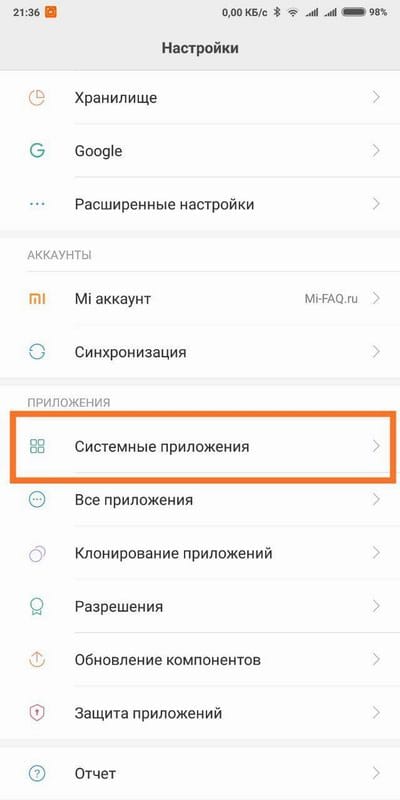
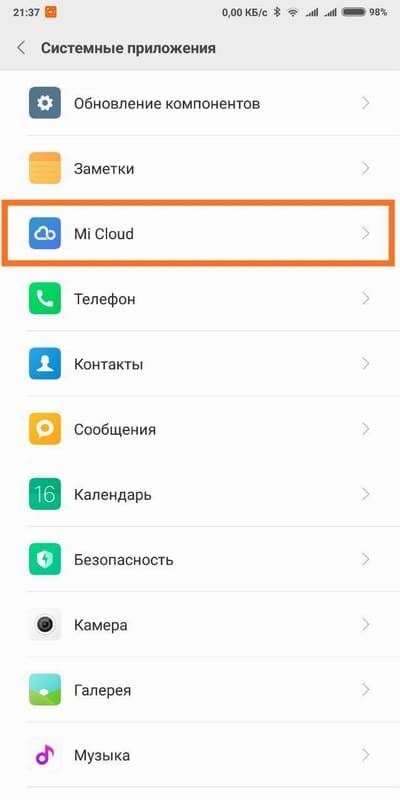
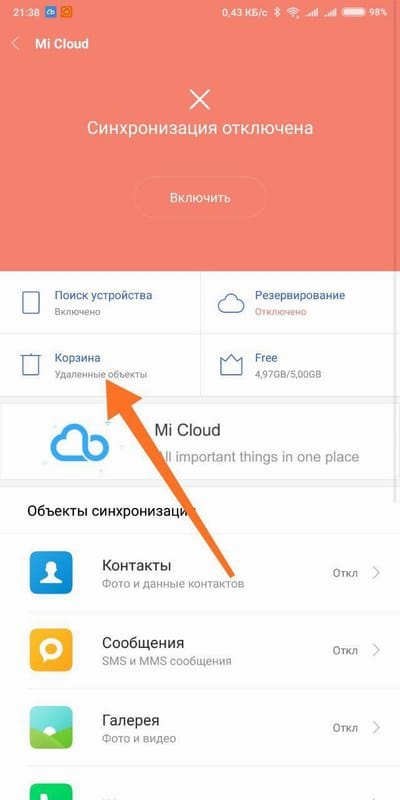
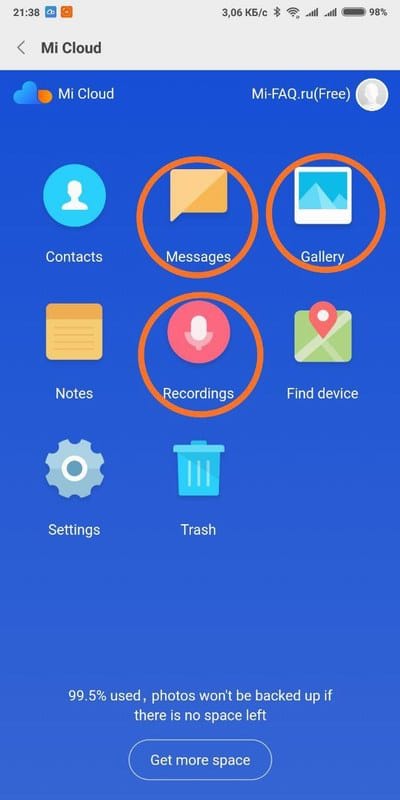
Проводим аналогичные действия и с фотографиями, и с резервными копиями. Но если вы не хотите переходить в «Настройки», можете заняться очисткой прямо из «Галереи». Открываем системное приложение (обратите внимание, что именно системное, а не стороннюю галерею с Google Play), ищем раздел «Облачные». Оттуда удаляем ненужные видеоролики, скриншоты, снимки и т. д.
Чтобы всего в несколько кликов перейти в Mi Cloud, перенести его на рабочий стол, кликнув по соответствующей иконке в настройках приложения. Также вы можете выбрать, какие именно материалы нужно синхронизировать.
Часто записываете разговоры на диктофон? В таком случае, заходим в это приложение, открываем список записей, вновь нажимаем на «Облачные» и очищаем.
Очистка Mi Cloud через браузер
Также отличный метод, позволяющий провести более глубокую и расширенную очистку. Если вы хотите освободить место в «Облаке», используя компьютер, необходим Mi-аккаунт и авторизация в нем. Для этого в поисковике вбиваем запрос «Mi cloud», открываем официальный англоязычный сайт.
Далее нас обычно перебрасывает в оранжевое окно аккаунте, где в соответствующих полях вводим пароль и логин. Следующий шаг: запрашивание подтверждения по телефону. На номер телефона, который привязан к профилю, приходит SMS с кодом.Проходим проверку на капчу и заходим.
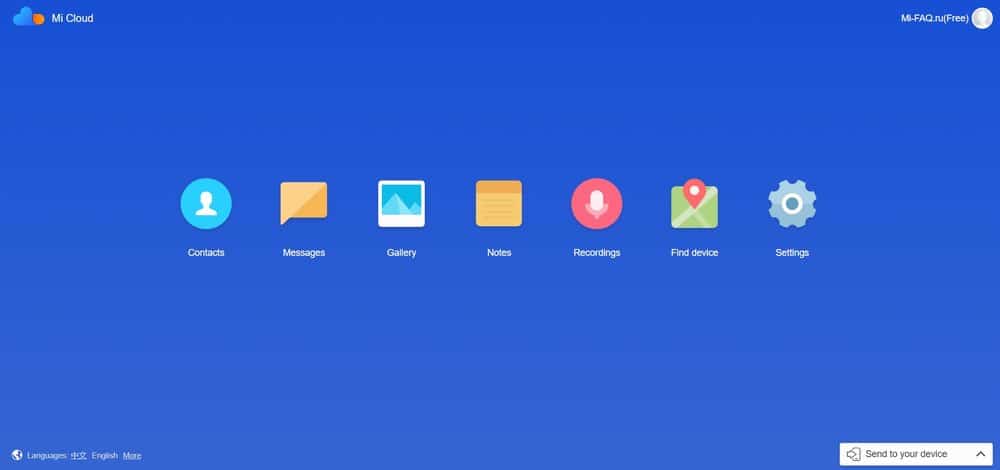
Если все веденные данные были верными, происходит переброс на страницу облачного хранилища. На синем фоне видим все пункты с сохраненными материалами: Messages (сообщения), Contacts (телефонная книга), Gallery (фото и видео), Notes (заметки), Find device (поиск потерянного мобильного устройства) и Recordings (записи).
Переходим в любой раздел, просматриваем сохраненную информацию и удаляем ненужную. Помните, что периодически смартфон нуждается в удалении лишнего контента. Делайте резервные копии и перебрасывайте их на компьютер, а телефон освобождайте для новых материалов.
Через мобильный браузер
Здесь процедура намного легче, если вы авторизированы в своем аккаунте и он стоит по умолчанию. Вновь переходим в «Настройки», открываем окно с приложением и под вкладкой «Память» видим небольшую надпись «Объекты Mi Cloud».
Высвечивается дополнительное мини-меню, предлагающее выбрать браузер для открытия вкладки. Жмем, например, Chrome, и попадаем в само облачное хранилище. Теперь уже более детально просматриваем материалы и убираем ненужные.
Увеличение памяти в Mi Cloud
На самом деле, объем пространства в облачном хранилище можно достаточно легко расширить, заплатив за данную услугу или реальными деньгами, или Mi-кредитами. На выбор предоставляется три расширенных пакета: Plus дает 20 гигабайт, Mega – 100 GB, Ultra – 1024 GB. Срок действия – 1 год, после придется вносить повторную плату.
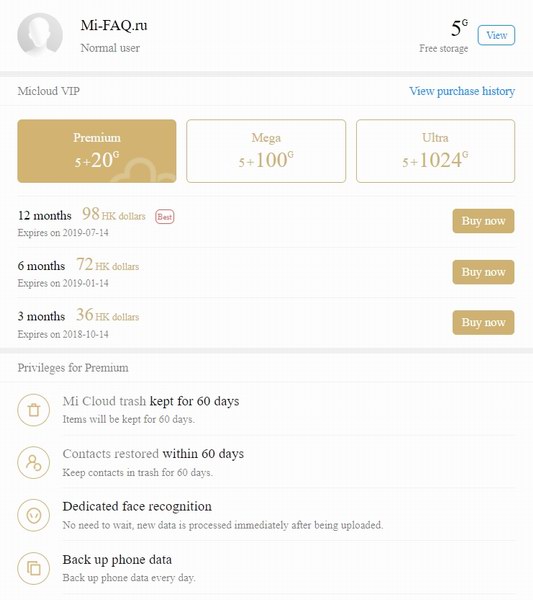
Для подключения пакета перейдите в Ми Клауд, кликнете по диаграмме свободного места, которая расположена в самом верху окна, нажмите на голубой квадрат «Get more storage». После выбора услуги тапните по «Buy now» – «OK». В конце операции подтвердите покупку с помощью оранжевой кнопки с иероглифами.
Как бесплатно получить Mi кредиты
Для этого участвуйте в обсуждениях на форуме Xiaomi, проводите там как можно больше времени. Создавайте новые темы, опросы, помогайте пользователям решать возникшие неполадки с устройствами, зарабатывайте престиж. Это единственный на данный момент способ бесплатно расширить объем в «Облаке».
Ответы на популярные вопросы
Что такое синхронизация в Mi Cloud?
Синхронизация представляет собой сохранение данных в надежном облачном хранилище. Например, сделанный снимок автоматически отправится в Ми Клауд, и если вы удалите случайно его из Галереи – то все равно не потеряете. Синхронизацию можно включить или выключить в Настройках.
Какое количество Mi-кредитов нужно для приобретения пакета Plus?
49 кредитов, для Mega – 99 Mi, для Ultra – 499.
Как расширить место на сервисе за реальные деньги?
Для этого приобретите Mi-кредиты, заплатив за них с помощью сервиса Mi Pay.
Как видим, освободить память в Mi Cloud достаточно легко. Для этого существует большое количество проверенных и надежных способов. Нужно удалить Mi аккаунт? Воспользуйтесь тогда нашей статьей.
Источник: mi-faq.ru
Как создать резервную копию на Xiaomi


Владельцев смартфонов Сяоми интересуют ответы на множество вопросов, которые не способна дать инструкция к гаджету. Например, многие люди не подозревают, как сделать бэкап на Xiaomi, и для чего он нужен. В этом материале попытаемся разобраться в теме и предложить самые простые способы создания backup.
Что такое бэкап
Название «backup» часто встречается на просторах интернета, но далеко не каждый знает, что под ним подразумевается.

Бэкап – это резервное копирование информации на смартфоне, к которой относятся:
- Мультимедийные файлы.
- Архивы.
- Приложения.
- Контакты.
- Журнал вызовов и так далее.
Создав backup, человек получит файл, в котором хранится большое количество информации. В определенный момент ее можно будет восстановить.
Зачем он нужен
Резервное копирование – процесс незнакомый многим людям. Может быть, нет никакой необходимости в создании бэкапа? Для некоторых и правда он не играет никакой роли, но впоследствии такие пользователи испытывают массу проблем, теряя файлы.
Делать резервную копию нужно всегда, так как только при помощи нее можно обезопасить себя от потери файлов. Возможно, кто-то не понимает, как люди лишаются важной информации с телефона, поэтому следует выделить несколько сценариев:
- Человек случайно удаляет файл, но в определенный момент хочет его вернуть.
- В смартфон проникают вирусы, которые деформируют информацию, после чего ее не получается открыть.
- Пользователь переустанавливает операционную систему или производит сброс до заводских настроек, но он не хочет потерять приложения и фотографии.
Особого внимания заслуживает последний пункт, а именно: сброс настроек. Эта операция выполняется всякий раз, как обладатель смартфона Сяоми перепродает устройство или пытается переустановить прошивку. Без сброса настроек доступ к информации может получить сторонний человек, а обновления ОС не смогут установиться корректно.
Чтобы не потерять в этом процессе важную информацию, ее нужно зарезервировать. Помогает это сделать backup.
Но как его создать, и что для этого необходимо?
Ответ на данный вопрос будет дан далее.

Разблокировка забытого пароля на Xiaomi redmi 4
Ситуация «забыл пароль на Xiaomi redmi 4 «Что делать?» может возникнуть у любого владельца телефона, поэтому важно знать о нескольких простых способах разблокировки, дабы не пришлось выкладывать…
Создание копии стандартными средствами
Далеко не всегда, чтобы сделать полный бэкап данных, нужно скачивать дополнительные приложения. Стандартные средства операционной системы Android и оболочки MIUI позволяют выполнить операцию без помощи стороннего ПО. Причем существует не один способ, способный помочь человеку.
Сохранение через MIUI
MIUI – это фирменная оболочка, которая используется на смартфонах Сяоми. Разработчики предусмотрели наличие функции, позволяющей создать в определенный момент бэкап.

Чтобы его сделать, пользователю потребуется Mi-аккаунт. Он должен быть у каждого человека, который держит в руках Xiaomi. Создание происходит сразу после первого запуска телефона.
После того, как удастся сделать резервную копию Xiaomi, backup будет храниться в Mi Cloud. Это облачный сервис компании Сяоми, где любой желающий может прятать свои файлы. Не обязательно туда помещается резервная копия. Это могут быть фото и видео, которые недоступны через физическую память смартфона.
Разобравшись с вводной частью, переходим к созданию бэкапа:
- Открываем настройки телефона.
- Выбираем «Ми Аккаунт».
- Кликнуть на «Back up device».
- Передвинуть ползунок в активное положение напротив пункта «Ми клауд бэкап».
Для выполнения данной операции на смартфоне должно работать подключение к интернету. Так как резервная копия будет загружена в облачное хранилище. Если пользователь желает создать локальную копию, чтобы перекинуть ее на компьютер или хранить в памяти
Сяоми, нужно сделать следующие:
- Открыть настройки устройства.
- Перейти в «Восстановление и сброс».
- Выбрать «Локальное резервирование».
- Указать типы файлов для сохранения и подтвердить создание бэкапа.
Также владелец смартфона может настроить автоматическое создание backup. Для этого в разделе «Восстановление и сброс» нужно кликнуть на «Авторезервирование». В данном пункте задается время, когда смартфон будет делать бэкап, и тип файлов.
Благодаря автоматическому резервированию, можно не переживать, что в определенный момент прошивка начнет удалять информацию.
Резервное копирование при помощи Google
MIUI – оболочка Сяоми, которая базируется на ОС Android. Следовательно, на каждом смартфоне компании должны быть установлены сервисы Гугл. Они позволяют создать бэкап без использования приложений Xiaomi. Но главным образом они предназначены для сохранения паролей и учетных записей.

Для создания резервной копии таким способом понадобится:
- Открыть «Настройки».
- Выбрать «Восстановление и сброс».
- Поставить галочку напротив пункта «Резервировать данные».
Плюс подобного метода заключается в том, что пользователь сможет восстановить информацию даже на устройстве другой марки. Доступно восстановление даже через компьютер после входа в аккаунт Google. Также не возникнет проблем в том, как отключить бэкап на Xiaomi. Нужно будет просто убрать галочку.
Как сделать бэкап Сяоми через компьютер
Если по каким-то причинам создать резервную копию стандартными методами не удалось, есть смысл рассмотреть альтернативные варианты. Например, с задействованием компьютера.
Самый простой способ – просто перенести все файлы через кабель USB. Но в таком случае пользователь все равно потеряет контакты и данные учетных записей. Чтобы этого не произошло, потребуется использование стороннего ПО.

Перенести приложения на карту Xiaomi
Существует удобная возможность увеличить доступную память, выполнив перенос приложений на SD карту Xiaomi. Поговорим о ней подробно. Способы переноса приложений Чтобы сэкономить место, переносят…
Рекомендуется обратиться к помощи «Mi PC Suite» или «Xender». Но рассмотрим создание копии мы через первую программу, так как она является официальной. Пользователю понадобится:
- Скачать утилиту на компьютер, используя сайт Xiaomi.
- Подключить телефон к ПК по USB.
- Открыть программу.
- Нажать на «Backup», а затем – «Backup now».
- Дождаться окончания резервного копирования.
Когда будут соблюдены все условия, на компьютер можно будет загрузить файл бэкапа. Здесь его придется хранить до востребования. Например, в случае сброса настроек на телефоне.
Приложения для резервного копирования
Создавать бэкап в том числе можно при помощи стороннего ПО. И для этого не потребуется компьютер или любое другое устройство, кроме смартфона Xiaomi. Далее рассмотрим проверенные программы, к которым стоит обратиться.
Titanium backup

Приложение скачивается через Google Play, после чего можно приступить к созданию резервной копии информации.
- Открыть программу.
- Выбрать файлы для копирования.
- Указать место, куда будет сохраняться бэкап.
- Подтвердить создание backup.
Когда файл бэкапа появится в памяти устройства, его рекомендуется загрузить в облачное хранилище, чтобы не потерять.
Super Backup
Популярная программа из магазина приложений Google, которая предоставляется бесплатно. Резервная копия создается по тому же принципу, что и в случае с Titanium backup. В дальнейшем файл бэкапа можно поместить на карту памяти или внутренний накопитель устройства.
G Cloud Backup

Это приложение копирует информацию только в облако. После простого создания бэкапа с выделением нужных файлов, информация будет помещена на виртуальный накопитель, который вмещает 1 Гб.
С таким объемом скопировать все данные не получится, так что придется покупать премиум-доступ или использовать другой способ для резервного копирования.
Самая распространенная проблема
Процесс создания резервной копии не всегда протекает гладко. Иногда возникают ошибки. Наиболее частый случай заключается в том, что копирование срывается. Если возникла подобная проблема, значит с высокой долей вероятности на внутреннем накопителе или облачном хранилище недостаточно место для создания backup.
Решить проблему можно только после освобождения памяти или выбора другого способа создания резервной копии.
Заключение
Создание бэкапа – важный процесс, к которому стоит относиться внимательно. Нужно помнить, куда сохраняется резервная копия, и не убирать галочку в настройках напротив пункта «Авторезервирование», так как никто не сможет сказать, когда смартфон выйдет из строя и потребуется восстановление файлов.
Источник: club-mi.ru